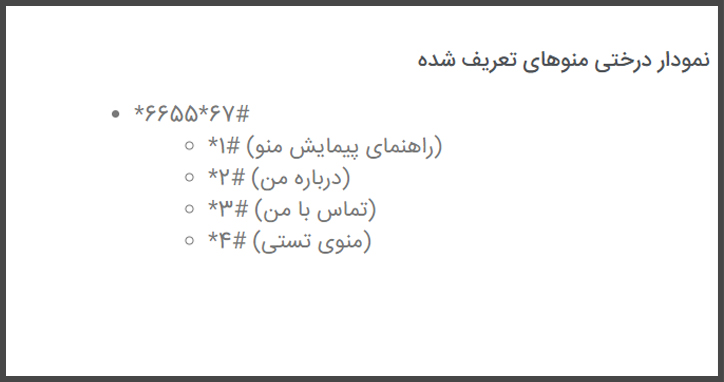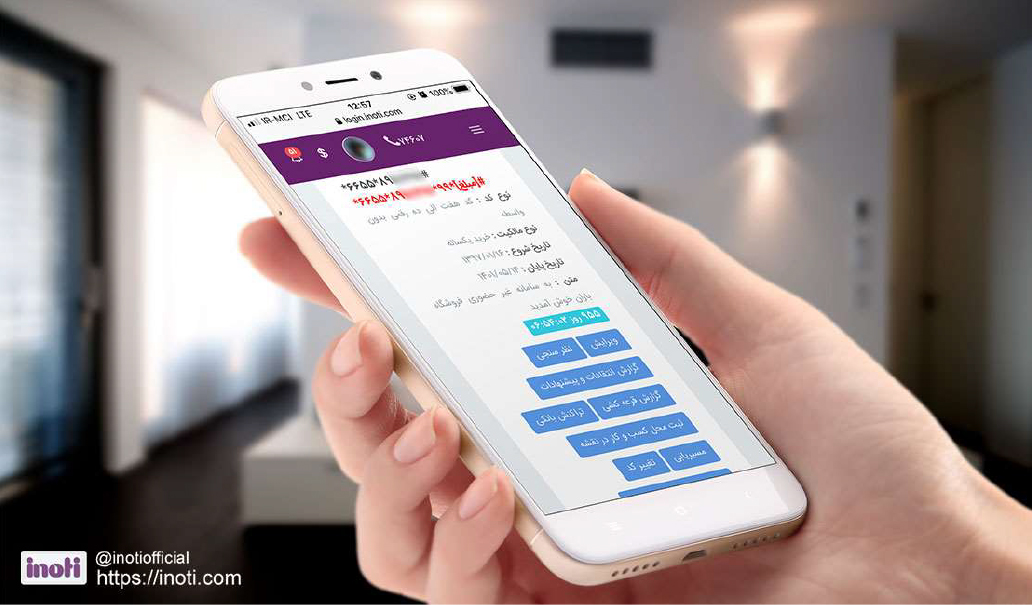فهرست مطالب
برای مطالعه مطالب هر سر فصل، کافیست از لیست زیر، بر روی تیتر مورد نظر کلیک نمایید.- فیلم آموزشی صفحه مدیریت کد USSD
- مقدمه
- امکانات استفاده از کد USSD
- مشاهده لیست کدهای USSD رزرو یا خریداری شده
فیلم آموزشی صفحه مدیریت کد USSD
مقدمه
منوی کد USSD دقیقا همان لیستی است که با شماره گیری کدهای ستاره مربعی، بر روی صفحه نمایش گوشی خود مشاهده میکنید.همهی افراد برای یک بار هم که شده؛ جهت دریافت یک سری خدمات از سازمان یا ارگان خاصی، کد یو اس اس دی که بهشون اعلام شده را شماره گیری کردهاند.
در مقاله "مگه منم میتونم کد یو اس اس دی داشته باشم؟" در مورد انواع منوهایی که میتوانیم از سامانه آی نوتی بر روی کد دستوری USSD ایجاد کنیم؛ به طور کامل توضیح داده شده است.
در این مقاله میخواهیم نحوه ساخت منوی کد USSD را به طور کامل توضیح دهیم.
همانطور که میدانید در سامانه آی نوتی، برای ساخت منوی USSD میبایست کدی را رزرو و یا خریداری کرده باشید.
البته فراموش نکنید اگر کد شما رزرو شده باشد؛ پس از گذشت یک ساعت، کد یو اس اس دی رزرو شده؛ از منوی مدیریت کدهای شما حذف شده و منویی که ساختهاید حذف میگردد.
پس حواستان باشد در صورتی که نحوه عملکرد کد دستوری USSD در سامانه آی نوتی مورد تاییدتان است؛ قبل از اتمام یک ساعت، آن کد را خریداری نمایید.
شما صاحب هر کسب و کاری که باشید میتوانید از منوی کد USSD به گونه ای استفاده کنید؛ که هم برایتان سودآور باشد و هم قسمت اعظمی از کارهای شما به صورت سیستمی انجام شود.
امکانات استفاده از کد USSD
شما با کد یو اس اس دی میتوانید کارهایی از قبیل:- نوبت دهی
- تراکنش های بانکی
- مدیریت فرم های تکمیل شده
- گزارش سفارش محصولات
- تغییر کد
- ارتقای کد
- انتقال وجه
- فروش محصولات
- مدیریت سبد خرید محصولات
- ثبت انتقادات و پیشنهادات
- ثبت درخواست مشتریان
- نمایش اطلاعات تماس
- نظرسنجی
- قرعه کشی
- مسیریابی
- فروش شارژ همره اول و ایرانسل (با فروش شارژ سیم کارت اعتباری سود دریافت میکنید)
برای ایجاد منوی کد USSD و فعال کردن امکانات ذکر شده بالا، نیاز است به صفحه مدیریت کد USSD مراجعه نمایید تا از طریق دکمههای آبی رنگ موجود در این بخش تنظیمات لازم را انجام دهید.
مشاهده لیست کدهای USSD رزرو یا خریداری شده
برای مشاهده امکانات و دسترسی به خدمات از لیست کدهای خریداری و یا رزرو شده، نیاز است؛ به قسمت مدیریت کد USSD مراجعه نمایید. برای این کار از "منوی خدمات"، "زیر منوی خدمات USSD" بر روی گزینهی " مدیریت کد USSD" کلیک نمایید.بخشی که به هر کد اختصاص داده شده است دارای 2 قسمت میباشد.
- اطلاعات کد خریداری یا رزرو شده
- نمودار درختی منوهای های تعریف شده بر روی کد USSD
اطلاعات کد خریداری یا رزرو شده
در این بخش اطلاعاتی از کدی که خریداری یا رزرو کردهاید به شما نمایش داده میشود.- اطلاعاتی از قبیل :
- نوع مالکیت
- زمان شروع و پایان استفاده از کد USSD
- متنی که پس از شمارهگیری کد USSD به مخاطبین نمایش داده میشود.
- گزینههای مدیریت کد USSD مورد نظر (ویرایش، نظرسنجی، گزارش انتقادات و پیشنهادات و ...)
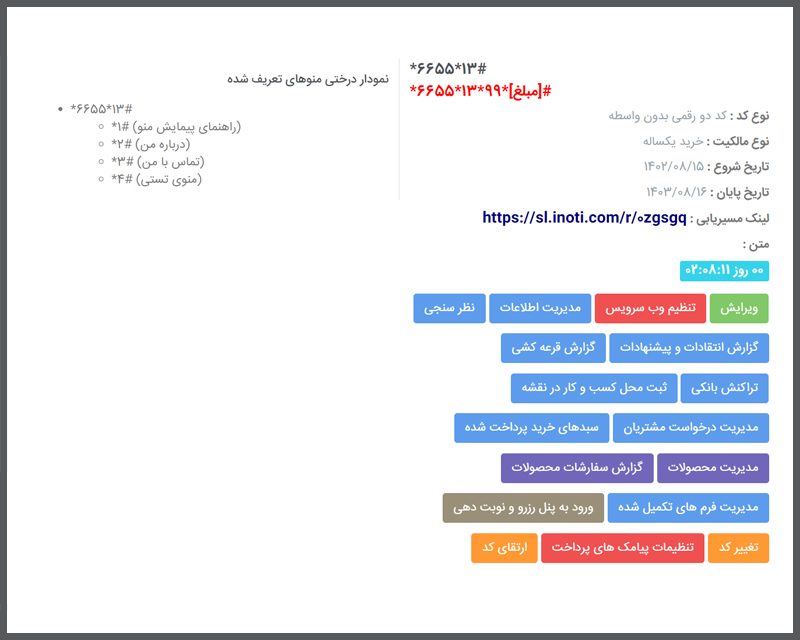
نکته: در صورتی که کد رزرو شده باشد؛ گزینه های "پرداخت آنلاین و لغو رزرو" به گزینه ها اضافه خواهد شد.
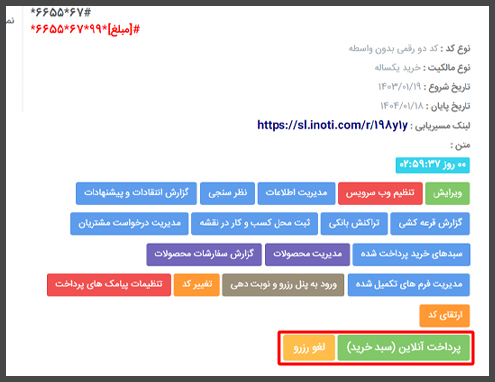
با استفاده از گزینههایی که در این صفحه وجود دارد؛ میتوانید :
- منوها و زیرمنوهای کد USSD را تعریف کنید.
- اگر منویی برای نظر سنجی و قرعه کشی تعریف کردهاید؛ سوالات و گزارش گیری آن را بررسی کنید.
- گزارش قرعه کشی انجام شده توسط کد USSD را بررسی کنید
- موقعیت جغرافیایی محل کسب و کار خود را تعیین کنید
- سبد خرید مشتریان را که از طریق کد USSD، پرداخت انجام دادهاند را بررسی کنید.
- تراکنشهای بانکی انجام شده بر روی کد USSD
- تنظیمات پیامک های پرداخت
- ورود به پنل رزرو و نوبت دهی
- مدیریت محصولات
- گزارش سفارشات محصولات
- مدیریت فرم های تکمیل شده
- گزارش گیری سفارشات محصولات
نمودار درختی منوهای تعریف شده بر روی کد USSD
اگر شما تاکنون برای کد USSD منو و زیر منو تعریف کرده باشید؛ در این بخش نمای کلی از تمامی منوها و زیر منوهای ساخته شده، به صورت نمودار درختی نمایش داده میشود.اما حواستان باشد که از این بخش امکان تغییر منوها را نخواهید داشت و برای این کار میبایست از قسمت "ویرایش" اقدام نمایید که این بخش در مقاله ای جداگانه آموزش داده خواهد شد.